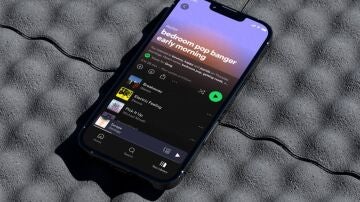BREVE TUTORIAL PARA FACEBOOK, TWITTER E INSTAGRAM
Cómo desactivar la molesta reproducción automática de vídeos
La moda de los vídeos que se cargan automáticamente en las redes sociales es un tostón. Te enseñamos a desactivarlos en tu teléfono.
Publicidad
Primero llegó Vine, hace más de dos años, con sus microvídeos de seis segundos. Y no nos quejamos, sobre todo porque para eso fue creada por Twitter.
Después Instagram pasó de ser un espacio sólo para fotos para permitir clips de vídeo de quince segundos. Y también nos aguantamos, más que nada porque desactivaron el sonido y era fácil seguir viendo otras imágenes o vídeos de nuestro 'feed'.
Lamentablemente en esta última red social no se puede quitar, aunque hasta hace unos meses lo permitían. Ahora en los 'Ajustes', tanto en iOS como en Android, lo máximo que podrás hacer es elegir la opción 'Usar menos datos (móviles)', que es una solución a medias para los que no quieren ver los videos.
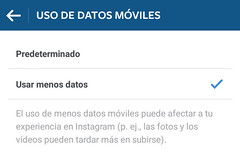

El 'autoplay' en dispositivos móviles parece que ha venido para quedarse. Puede resultar muy bonito y muy visual, pero la mayoría queremos llegar a fin de día con algo de batería y a fin de mes con algún mega de sobra en la tarifa de datos. Que reproducir un vídeo con menos velocidad de la época en la que los routers hacían ruido o pagar los megas de más no es algo gracioso
Twitter es el último que se ha apuntado a la moda. Lo hace para potenciar la parte multimedia y, de paso, sacar más beneficios de los anunciantes. Pero en sus ajustes puedes librarte de que los vídeos se reproduzcan y los gifs se animen.
Solamente tienes que hacer clic en 'Ajustes / Configuración / Reproducción automática de vídeos' y desactivarlo. Si quieres que solamente se reproduzcan automáticamente con una conexión inalámbrica elige 'Usar sólo wifi'.
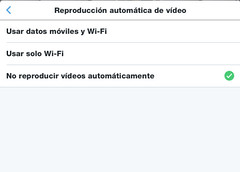
Esto mismo lo puedes hacer también para la versión web, en 'Ajustes / Cuenta / Contenido / Video tweets'. Y adiós a los vídeos que no quieras ver tú.
A Facebook les va tan bien el invento del 'autoplay' en vídeos en web, teléfonos y tabletas que ya pretenden hacer sombra a Youtube.
Para quitarlo en Android tienes que bajar a la zona de 'Configuración' en el largo menú de opciones de tu cuenta. Allí elige 'Configuración de las aplicaciones' y en 'Reproducción automática de vídeos' podrás gestionar si quieres quitarlos del todo o dejar que conectado a una wifi se autoreproduzcan.
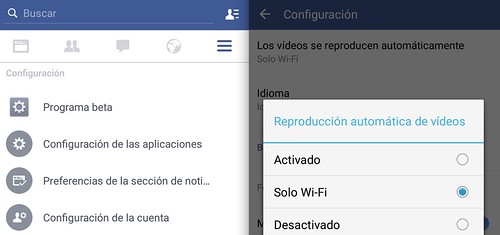
En iOS tienes que elegir 'Configuración / Vídeos' y allí puedes elegir lo que mejor te venga. Lo bueno es que te ofrece una opción de 'Reproducción automática inteligente', que promete adaptarse a tu dispositivo, batería y uso de datos. Aunque si queréis velar por estos últimos será mejor que solamente se carguen cuando estés conectado a una red wifi.
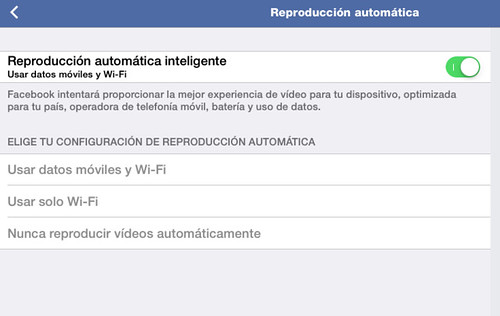
Publicidad